
Win10 Calendar est un logiciel très facile à utiliser avec une fonction de calendrier intégrée. Cette fonction de calendrier peut nous aider à vérifier la date à tout moment et n'importe où. Si nécessaire, nous pouvons également définir le calendrier lunaire, etc., et vérifier l'actualité. semaine de l'année, etc. Très pratique ~
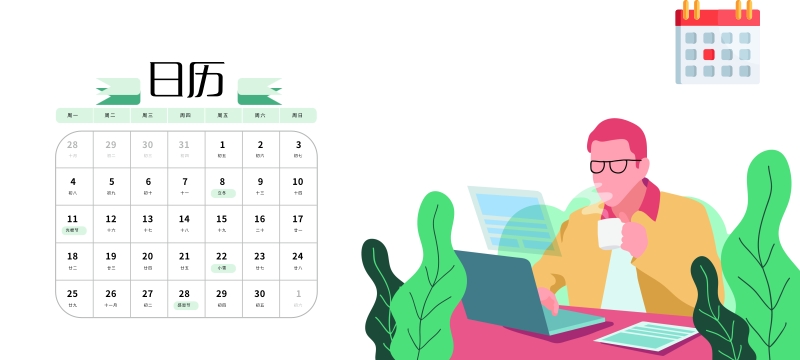
1. Recherchez « Calendrier » dans l'interface du menu pour accéder à l'interface. Si vous êtes invité à lier un compte, cliquez sur « Aller au calendrier » pour l'ignorer.

2. Cliquez sur le bouton "Gear" dans le coin inférieur gauche, et l'interface de configuration apparaîtra automatiquement sur la droite, et nous pourrons la configurer.

| FAQ sur le calendrier Win10 | |
| Où est le calendrier |
Paramètres en chinois |
| Comment le mettre sur le bureau | Affichage du calendrier semaine numéros |
| Raccourci du calendrier touches | Mémo du calendrier |
| Synchronisé avec le téléphone portable | Que faire si la synchronisation échoue |
| Comment afficher le calendrier lunaire | Comment exporter le calendrier |
| Paramètres personnalisés |
Définir dimanche pour commencer |
| Calendrier impossible à ouvrir |
L'e-mail ne peut pas être ouvert |
| Échec du chargement du calendrier |
Ajouter un calendrier |
| La vignette n'est pas dynamique |
|
1. Cliquez sur "Ajouter un calendrier" en bas à gauche
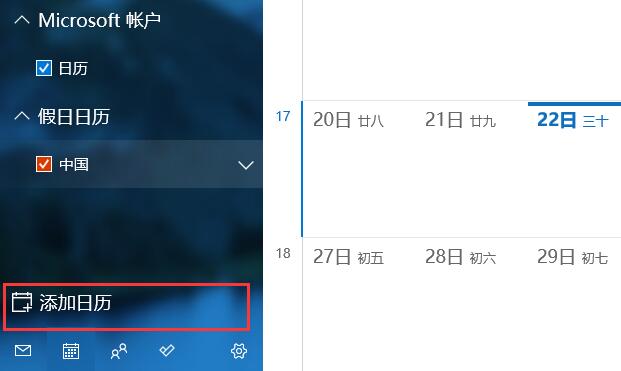
2. Sélectionnez le pays que vous souhaitez ajouter.
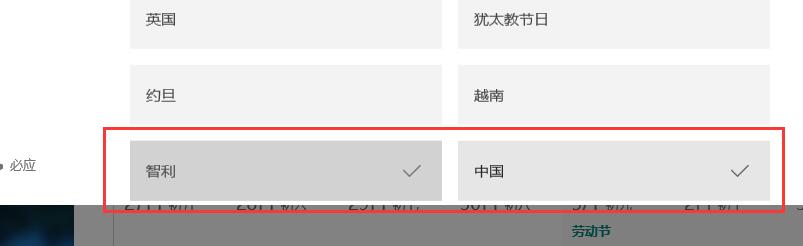
3. Après l'avoir ajouté, cochez-le pour afficher les fêtes correspondant aux couleurs du pays.
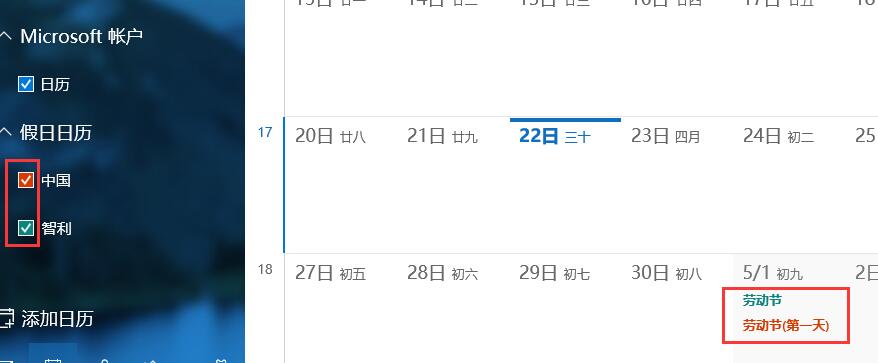
Ce qui précède est le contenu détaillé de. pour plus d'informations, suivez d'autres articles connexes sur le site Web de PHP en chinois!
 Que faire si la page Web n'est pas accessible
Que faire si la page Web n'est pas accessible
 Analyse comparative entre la version familiale Win10 et la version professionnelle
Analyse comparative entre la version familiale Win10 et la version professionnelle
 Quels sont les conseils d'utilisation de Dezender ?
Quels sont les conseils d'utilisation de Dezender ?
 Quels sont les serveurs web ?
Quels sont les serveurs web ?
 Que signifie la fréquence d'images ?
Que signifie la fréquence d'images ?
 Exigences de configuration de l'ordinateur de programmation Python
Exigences de configuration de l'ordinateur de programmation Python
 Comment ouvrir le fichier vcf sous Windows
Comment ouvrir le fichier vcf sous Windows
 La différence entre rom et bélier
La différence entre rom et bélier
 Comment modifier element.style
Comment modifier element.style